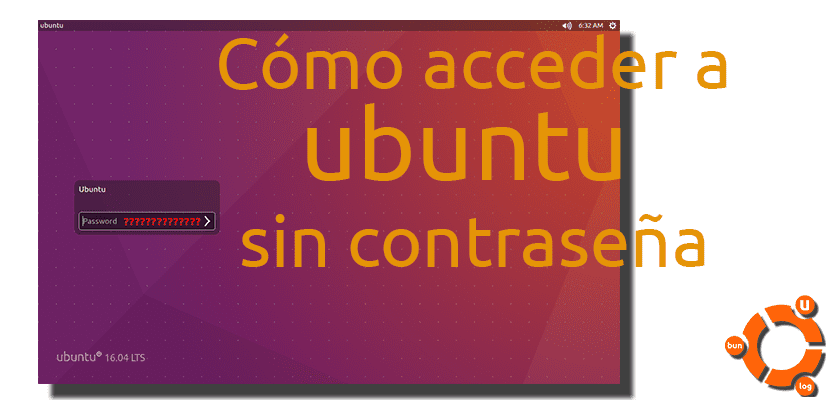
Προσωπικά δεν θυμάμαι την ώρα που χρησιμοποίησα έναν υπολογιστή χωρίς κωδικό πρόσβασης. Σήμερα αποθηκεύουμε όλα τα είδη προσωπικών πληροφοριών στους υπολογιστές και τις φορητές μας συσκευές, επομένως είναι καλή ιδέα να προστατεύσουμε αυτές τις πληροφορίες με έναν κωδικό πρόσβασης που κανείς εκτός από εμάς δεν γνωρίζουμε. Αλλά τι γίνεται αν ξεχάσαμε αυτόν τον κωδικό πρόσβασης; Λοιπόν, αυτό μπορεί να είναι πρόβλημα, εκτός αν ακολουθήσετε τα βήματα που περιγράφουμε παρακάτω και ότι μπορείς να βρεις διεξαγωγή αναζήτησης στο Διαδίκτυο.
Σε λειτουργικά συστήματα που βασίζονται σε Unix χρειαζόμαστε έναν κωδικό πρόσβασης για να εκτελέσουμε σχεδόν οποιαδήποτε εργασία. Αυτό είναι θετικό, δεδομένου ότι, θεωρητικά, σχεδόν κανένα αρχείο δεν έχει άδεια εκτέλεσης, αλλά πρέπει να αναγνωριστεί ότι μερικές φορές μπορεί να είναι ενοχλητικό να βάλετε και τον κωδικό πρόσβασης ή, στο βαθμό που αυτό ισχύει θέση, πρέπει να απομνημονεύσουμε τον κωδικό πρόσβασης διαχειριστή εάν δεν θέλουμε να έχουμε προβλήματα. Αλλά αν το έχουμε ξεχάσει, Δεν χάνονται όλα. μπορούμε να το επαναφέρουμε.
Πώς να επαναφέρετε τον κωδικό πρόσβασης διαχειριστή στο Ubuntu
Τα βήματα που πρέπει να ακολουθήσετε είναι πολύ εύκολα. Δεν βλέπω τι θα μπορούσε να πάει στραβά και, επιπλέον, το να μην έχουμε πρόσβαση στον υπολογιστή μας είναι το χειρότερο πράγμα που θα μπορούσε να συμβεί σε εμάς. Εάν βρίσκεστε σε αυτήν την κατάσταση, απλά πρέπει:
- Επανεκκίνηση του υπολογιστή.
- Όταν μπαίνουμε στο GRUB, πατάμε το πλήκτρο «e» (επεξεργασία).
- Πηγαίνουμε στη γραμμή του πυρήνα και εισάγουμε την εντολή rw init = / bin / bash πίσω από τη γραμμή, η οποία θα είναι όπως στην ακόλουθη εικόνα:
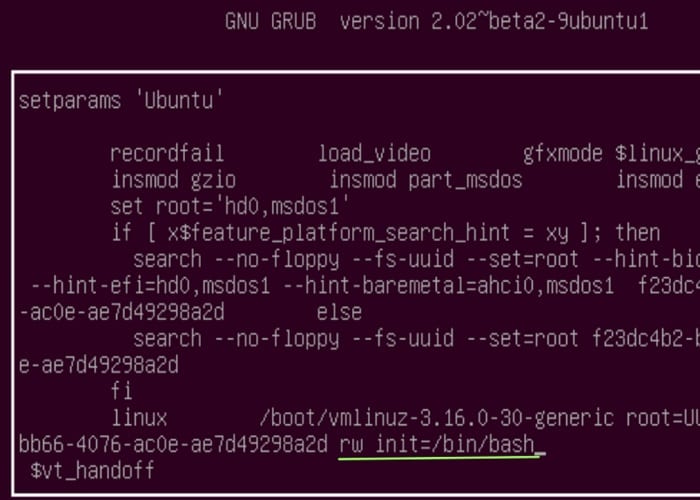
- Αφού εισαγάγετε την παραπάνω εντολή, πατάμε Enter.
- Τώρα πατάμε το πλήκτρο «b» (boot = start).
- Την επόμενη φορά που θα ξεκινήσουμε, θα μπορέσουμε να εισάγουμε τον υπολογιστή χωρίς κωδικό πρόσβασης, οπότε τώρα θα πρέπει να δημιουργήσουμε έναν άλλο. Μόλις ξεκινήσαμε και μπήκαμε στο σύστημα, ανοίγουμε ένα τερματικό και γράφουμε την εντολή όνομα χρήστη passwd, όπου θα πρέπει να αντικαταστήσουμε το "Όνομα χρήστη" με το όνομα χρήστη (το δικό μου είναι συνήθως Pablinux).
- Πατάμε Enter.
- Σας παρουσιάζουμε τον νέο κωδικό πρόσβασης.
- Και τέλος, κάνουμε επανεκκίνηση του υπολογιστή.
Ελπίζω να μην βρεθείτε ποτέ σε μια κατάσταση όπου αυτές οι πληροφορίες είναι χρήσιμες για εσάς, αλλά αν συμβαίνει αυτό, τουλάχιστον θα μπορείτε να έχετε πρόσβαση στον υπολογιστή σας.
Πόσο ανασφαλές!
Εάν θυμάμαι σωστά, ήταν επίσης δυνατό να αλλάξετε τον κωδικό πρόσβασης από τη λειτουργία ανάκτησης: https://wiki.ubuntu.com/RecoveryMode
Χαιρετισμούς.
Θεωρώ ότι είναι ένα BUG του Ubuntu
Γαμώτο ήταν κάτι πολύ απλό ... Τι ανασφάλεια
Σήμερα, η ασφάλεια ενός λειτουργικού συστήματος καθορίζεται κυρίως από τη δυσκολία της παραβίασης χωρίς φυσική πρόσβαση.
Για να εφαρμόσετε αυτό το σεμινάριο, χρειάζεστε φυσική πρόσβαση στον υπολογιστή. Και ανεξάρτητα από το λειτουργικό σύστημα, κάποιος που γνωρίζει λίγη επιστήμη υπολογιστών και έχει φυσική πρόσβαση θα μπορεί να αφαιρέσει εύκολα τα δεδομένα που έχετε (που δεν έχει χρησιμοποιήσει ένα liveCD για να ανακτήσει δεδομένα από έναν κατεστραμμένο υπολογιστή;)
Ο μόνος τρόπος για να έχετε ένα ασφαλές σύστημα έναντι φυσικής πρόσβασης είναι να κρυπτογραφήσετε τον σκληρό δίσκο.
Και αν είναι κρυπτογραφημένο, αυτό το σεμινάριο είναι άχρηστο, καθώς δεν μπορείτε να επαναφέρετε τον κωδικό πρόσβασης κρυπτογράφησης δίσκου.
Έτσι, παρόλο που φαίνεται ανασφαλές, έχει μικρό πρακτικό αντίκτυπο.
Αυτό από το supersx είναι το μόνο λογικό σχόλιο που διάβασα σε αυτήν την ανάρτηση
Επιτρέπει επίσης αυτή η μέθοδος λήψης ενημερώσεων; Είμαι νεοφώτης σε αυτά τα θέματα. Ευχαριστώ.
Γεια, ο υπολογιστής μου έχει Ubuntu Mate και δεν έχω πρόσβαση στο GRUB (πατήσαμε το ESC, SHIFT, F2 κατά την εκκίνηση και τίποτα) Δεν έχω πρόσβαση στον υπολογιστή μου επειδή δεν το έχω χρησιμοποιήσει για μεγάλο χρονικό διάστημα και δεν μπορώ θυμηθείτε τον κωδικό πρόσβασης. Θα μπορούσατε να με βοηθήσετε; Ευχαριστώ
Πώς πηγαίνει η γραμμή του πυρήνα; Δεν μπορώ να αλλάξω τίποτα